Gestione Diffusione
Gestione Diffusione
Argomenti
Percorso funzione
| Codice | Modulo | Release | Data |
| DD1 | Gestione Diffusione |
6.6.5.0 | 24/05/2022 |
PARAMETRI DIFFUSIONE
Percorso funzione
| DD1 | 1.21 | 1 | 1 |
Questa funzione serve a determinare i parametri per l’import dei movimenti giornalieri per distributore, forniti dagli stessi.
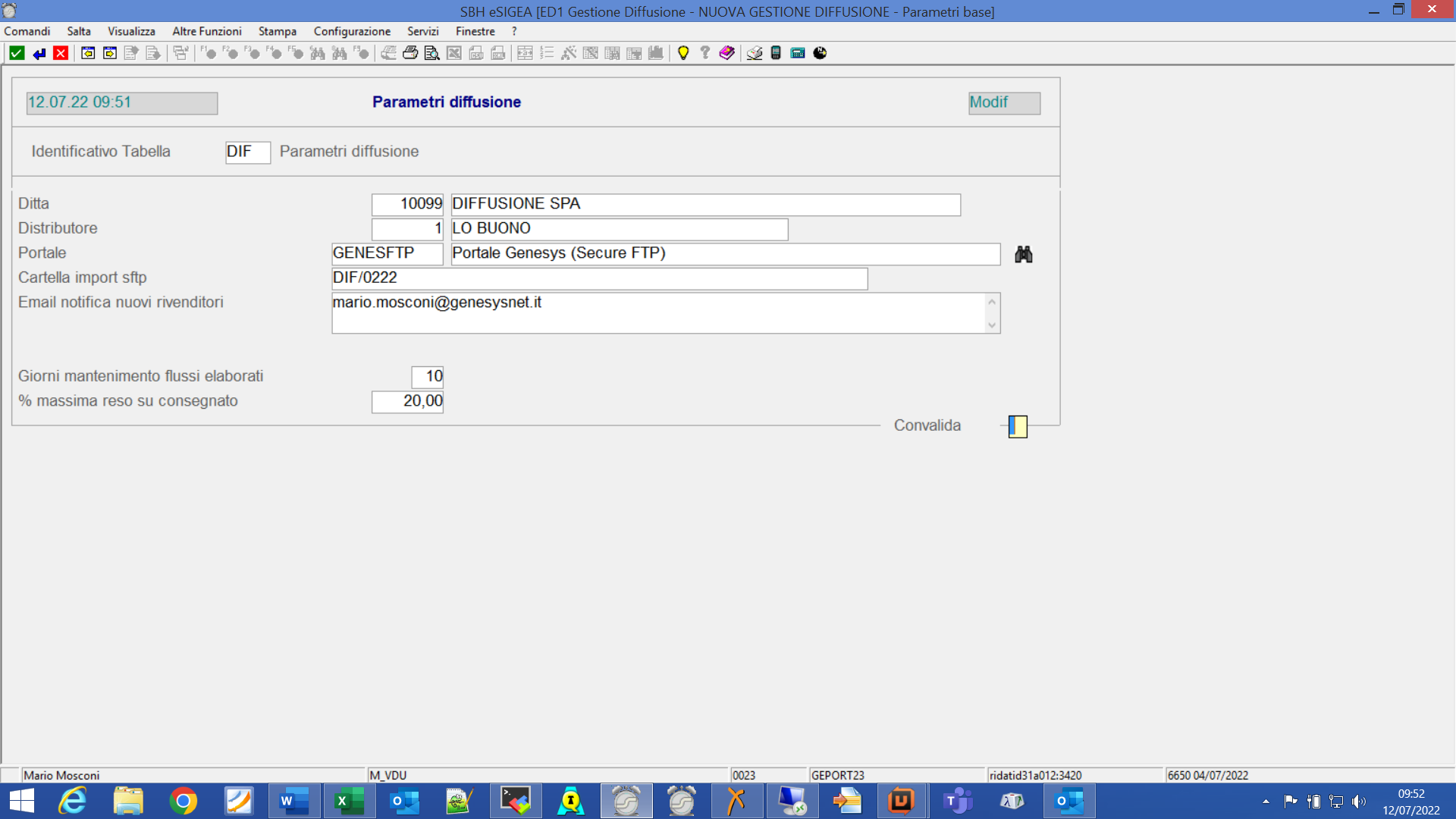
I parametri sono:
- Ditta: impostare codice Ditta
- Distributore: impostare il codice distributore in eSIGEA, con <F8> si possono ricercare i distributori in ordine di codice, con <F6> in ordine alfabetico.
- Portale: impostare il portale, definito sulla stessa ditta, da cui prelevare i file che verranno pubblicati dal distributore. Cliccando sul tasto “Binocolo” si possono visualizzare, in una finestra, i parametri del portale.
- Cartella import SFTP: impostare il percorso della cartella nel portale, da cui prelevare i files dei movimenti giornalieri da importare nella cartella “$GSSPOOL/DIFF/CodiceDitta/CodiceDistributoreInESIGEA.
- Email notifica nuovi rivenditori: indicare l’indirizzo mail a cui inviare le email di notifica per indicare la presenza di nuovi distributori e/o errori, sarà utilizzato solo nella funzione schedulata dell’acquisizione automatica dei movimenti giornalieri.
- Giorni mantenimento flussi elaborati: i flussi dei movimenti giornalieri, dopo l’acquisizione dei dati in modalità interattiva o schedulata, vengono spostati dalla cartella “$GSSPOOL/DIFF/CodiceDitta/CodiceDistributoreIneSIGEA/ELA modificando il nome anteponendo al nome del flusso la data del giorno di elaborazione. Questi flussi processati verranno cancellati dopo il superamento dei giorni indicati. Si specifica che la cancellazione dei flussi verrà effettuata quando si esegue la funzione di “Import dati giornalieri” anche se schedulata.
- % massima reso su consegnato: indicare la percentuale massima di reso sul consegnato, dalla quale scatta un avviso di superamento soglia nella funzione di immissione dati giornalieri rivendita.
TESTATE
Percorso funzione
| DD1 | 1.21 | 1 | 2 |
Questa funzione serve a indicare le testate su cui sono state rilevate le movimentazioni delle copie distribuite. La funzione è quella già in uso nella vecchia gestione diffusione con la differenza che l’indicazione della tipologia testata (giornaliera o mensile) non è gestita.
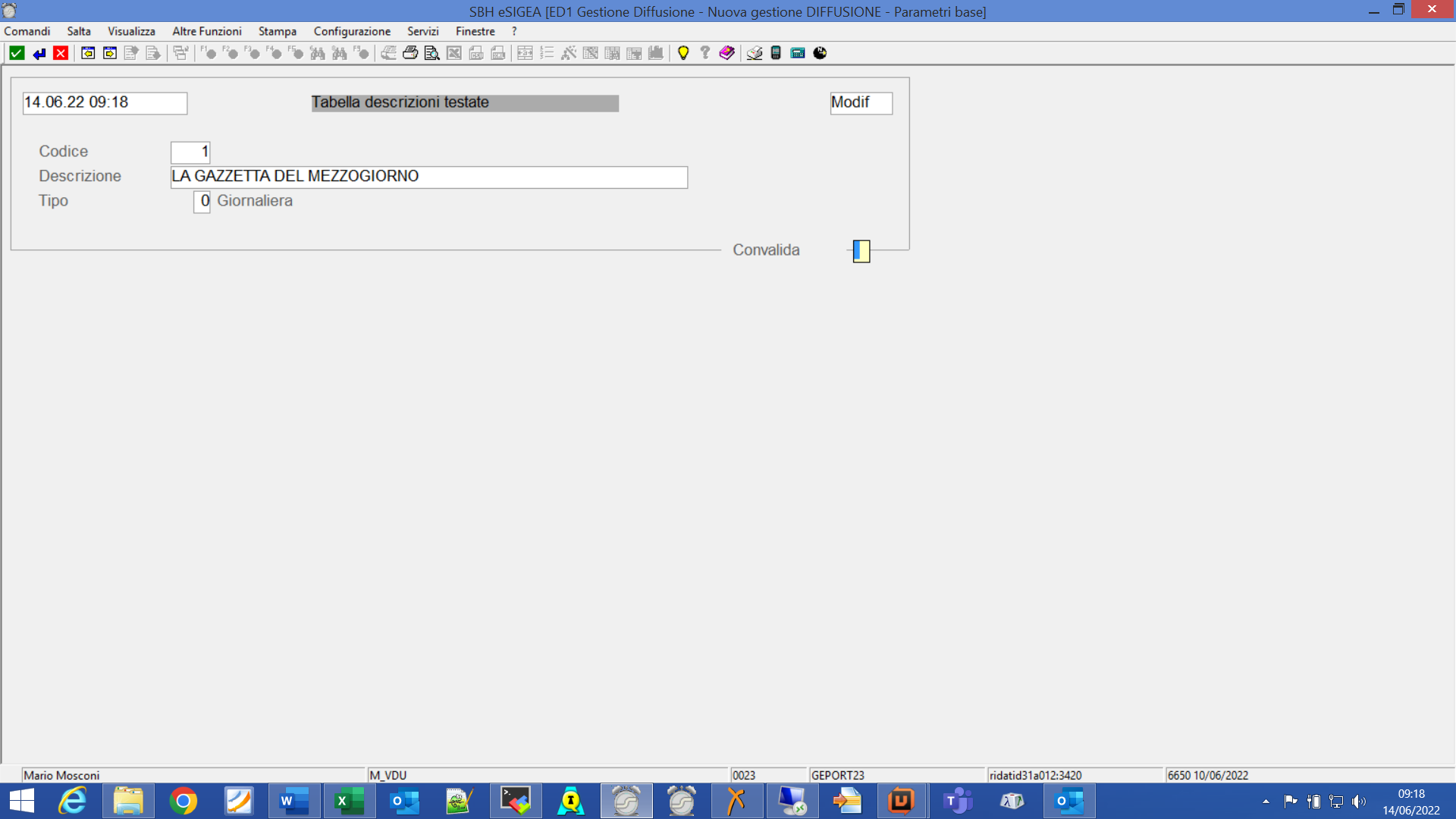
- Codice: impostare il codice della testata, con <F8> si possono ricercare le testate in ordine di codice, con <F6> si possono ricercare in ordine alfabetico.
- Descrizione: immettere la descrizione della testata.
- Tipo: non è utilizzato nella nuova gestione diffusione, lasciare quello già esistente o, se nuovo, impostarlo a 0=Giornaliera o 1=Mensile solo per descrivere se l’acquisizione dei dati viene effettuata giornalmente o mensilmente.
RELAZIONE TESTATE DISTR. E TESTATE
Percorso funzione
| DD1 | 1.21 | 1 | 3 |
Questa funzione serve a indicare, in fase di import dati giornalieri, la relazione tra il codice distributore assegnato dal distributore nel flusso dati e il codice distributore assegnato in eSIGEA.
Per esempio, il codice del distributore Lo Buono assegnato dal distributore è 222, quella assegnato a Lo Buono in eSIGEA è 1. Quando vengono importatii i flussi dal portale SFTP vengono messi nella cartella “GSSPOOL/Codice ditta/1(Codice distributore in eSIGEA).
Nella funzione schedulata, se non viene trovata una di queste tabelle, viene inviata una segnalazione via email.
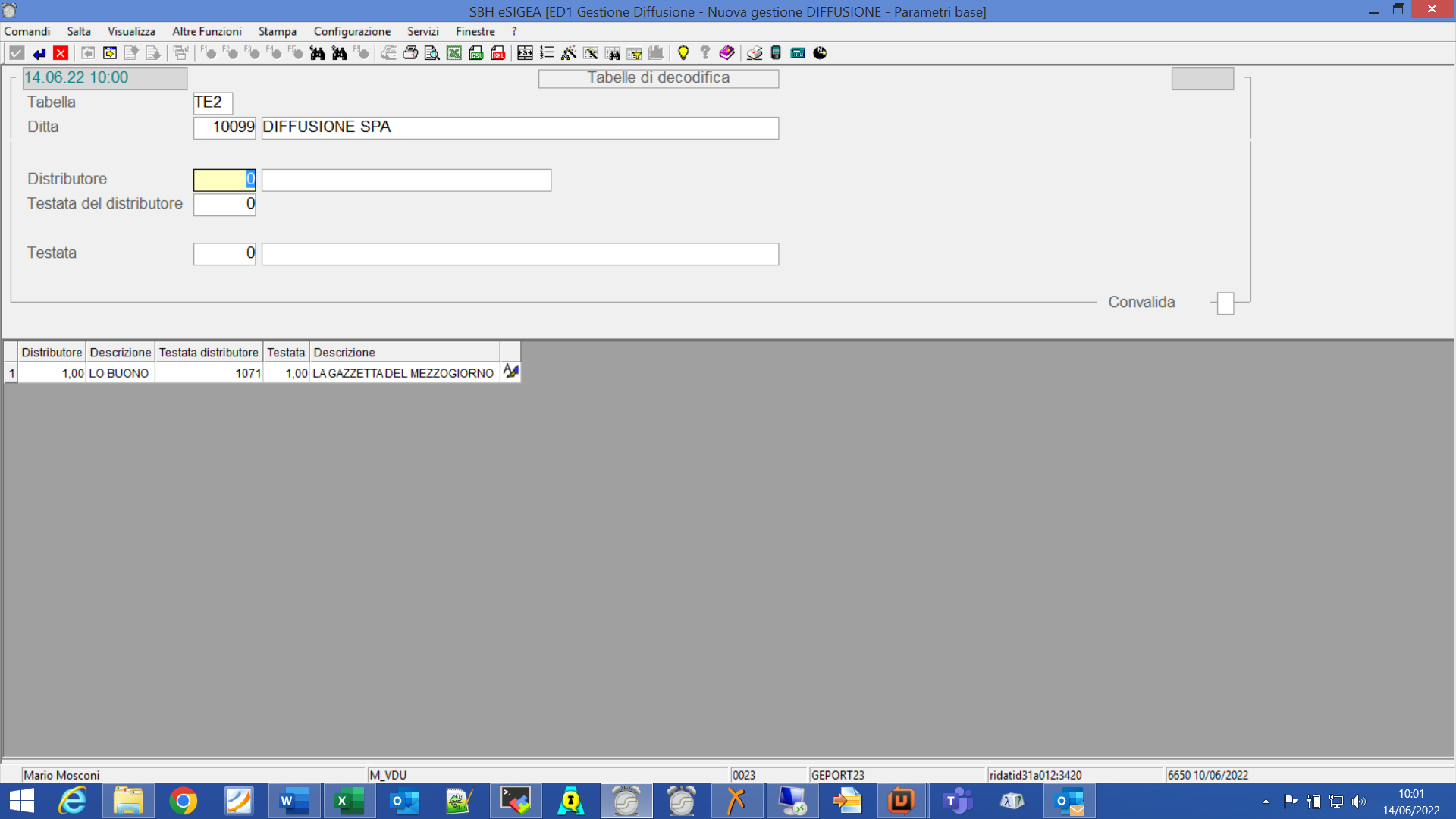
Dopo aver impostato la ditta, viene visualizzato l’elenco delle tabelle di relazione tra testate per distributore. E’ possibile manutenere una riga già esistente anche cliccando sul pulsante “Pennino”.
- Distributore: impostare il codice distributore in eSIGEA, con <F8> si possono ricercare i distributori in ordine di codice, con <F6> in ordine alfabetico.
- Testata del distributore: impostare il codice della testata attribuita dal distributore nel flusso dati da importare.
- Testata: impostare la testata in eSIGEA.
COMUNI
Percorso funzione
| DD1 | 1.21 | 1 | 7 |
Questa funzione serve a manutenere la tabella comuni. I codici da 1001 a 24018 sono relativi ai comuni esistenti con un codice fiscale comune e corrisponde al valore numerico della lettera più la parte numerica, ad esempio Bari che è A662 diventa 1662, dove la cifra 1 iniziale equivale ad A.
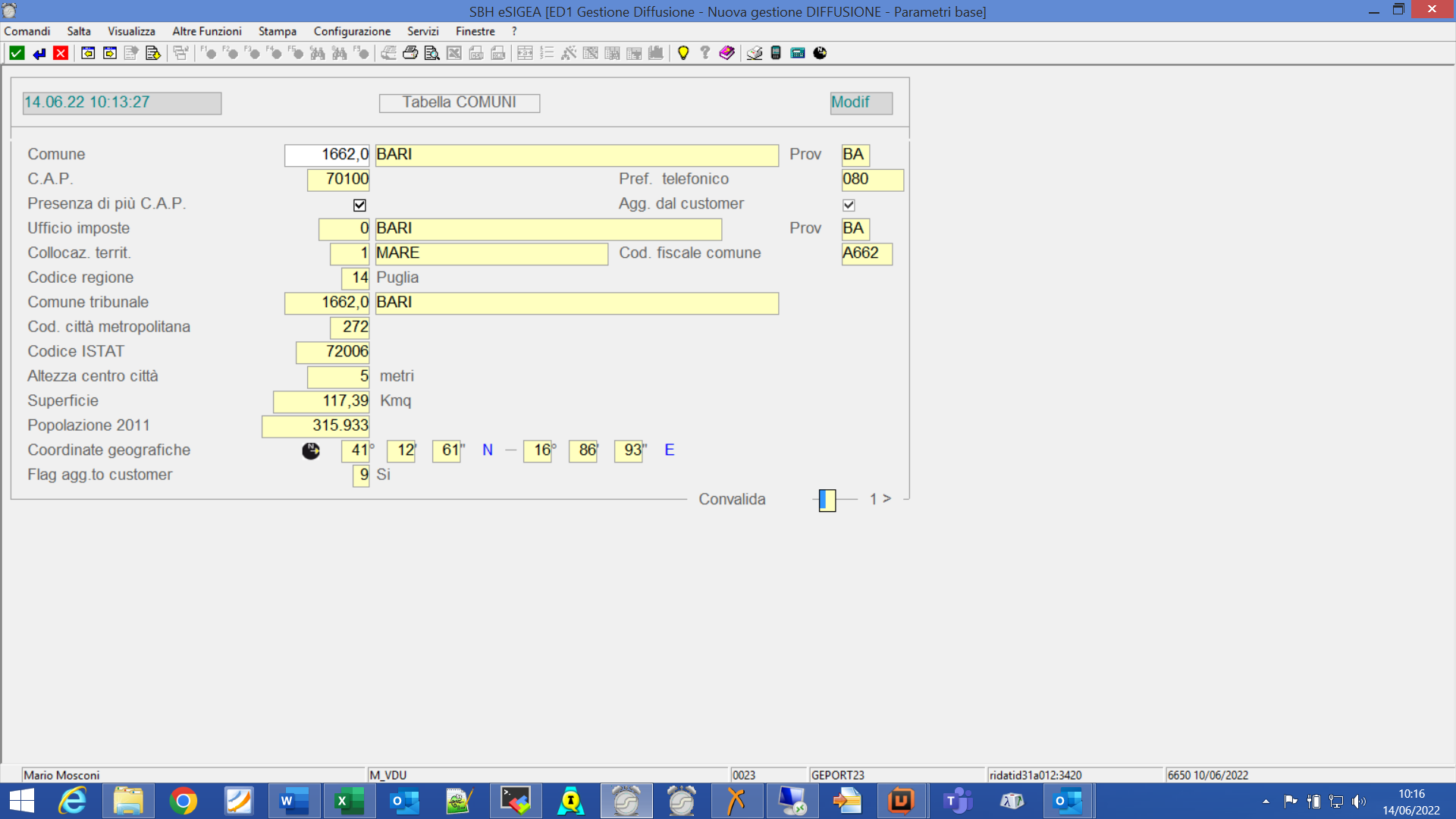
In questa tabella non sono previste le frazioni o gli ex comuni ora diventati quartieri, ad esempio, Carbonara, Palese ecc. Queste frazioni e ex comini, se servono per la gestione delle rivendite bisogna inserirli utilizzando, ad esempio, una numerazione da 50000 in poi.
Importante inserire il codice REGIONE e la PROVINCIA.
REGIONI
Percorso funzione
| DD1 | 1.21 | 1 | 21 |
Questa funzione serve a manutenere la tabella regioni. I codici vanno da 1 a 21 in base a quelli standard. Sono già presenti, se dovessero essere istituite delle nuove regioni o province autonome basta inserirle con l’apposito codice.

PROVINCE
Percorso funzione
| DD1 | 1.21 | 1 | 22 |
Questa funzione serve a manutenere la tabella province. Gestire il codice regione, perché in fase di import movimenti giornalieri, se manca sul comune viene assunto dalla provincia.
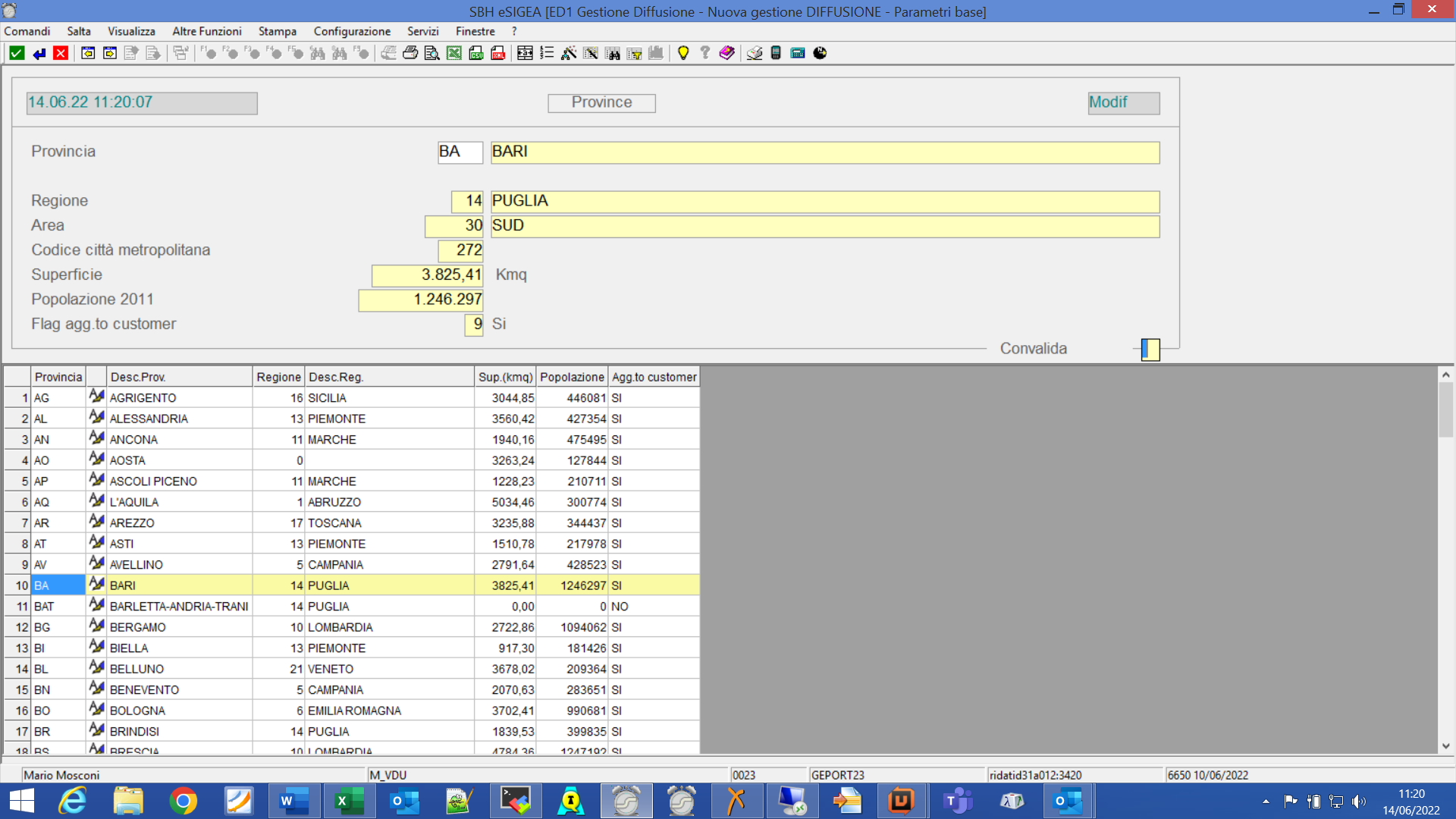
MANUTENZIONE DISTRIBUTORE
Percorso funzione
| DD1 | 1.21 | 2 |
In questa funzione viene effettuata la manutenzione dei distributori.
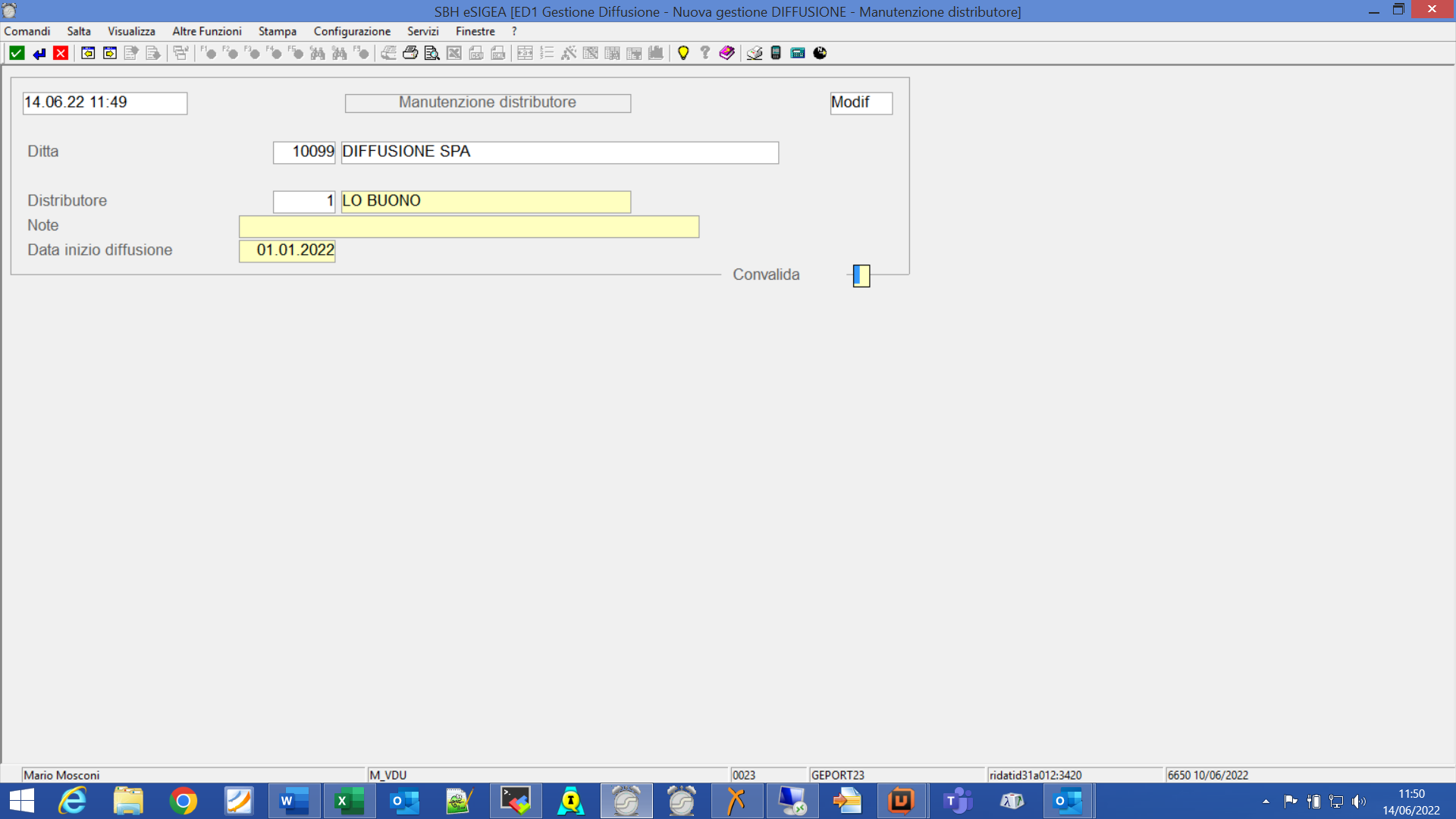
I parametri sono:
- Ditta: impostare la ditta.
- Distributore: impostare il distributore, con il tasto <F8> si effettua la ricerca in ordine di codice, con <F6> la ricerca viene effettuata su ragione sociale.
- Note: impostare eventuali note.
- Data inizio diffusione: impostare la data di inizio diffusione. (Si può anche non indicare)
MANUTENZIONE RIVENDITA
Percorso funzione
| DD1 | 1.21 | 3 |
In questa funzione viene effettuata la manutenzione delle rivendite.
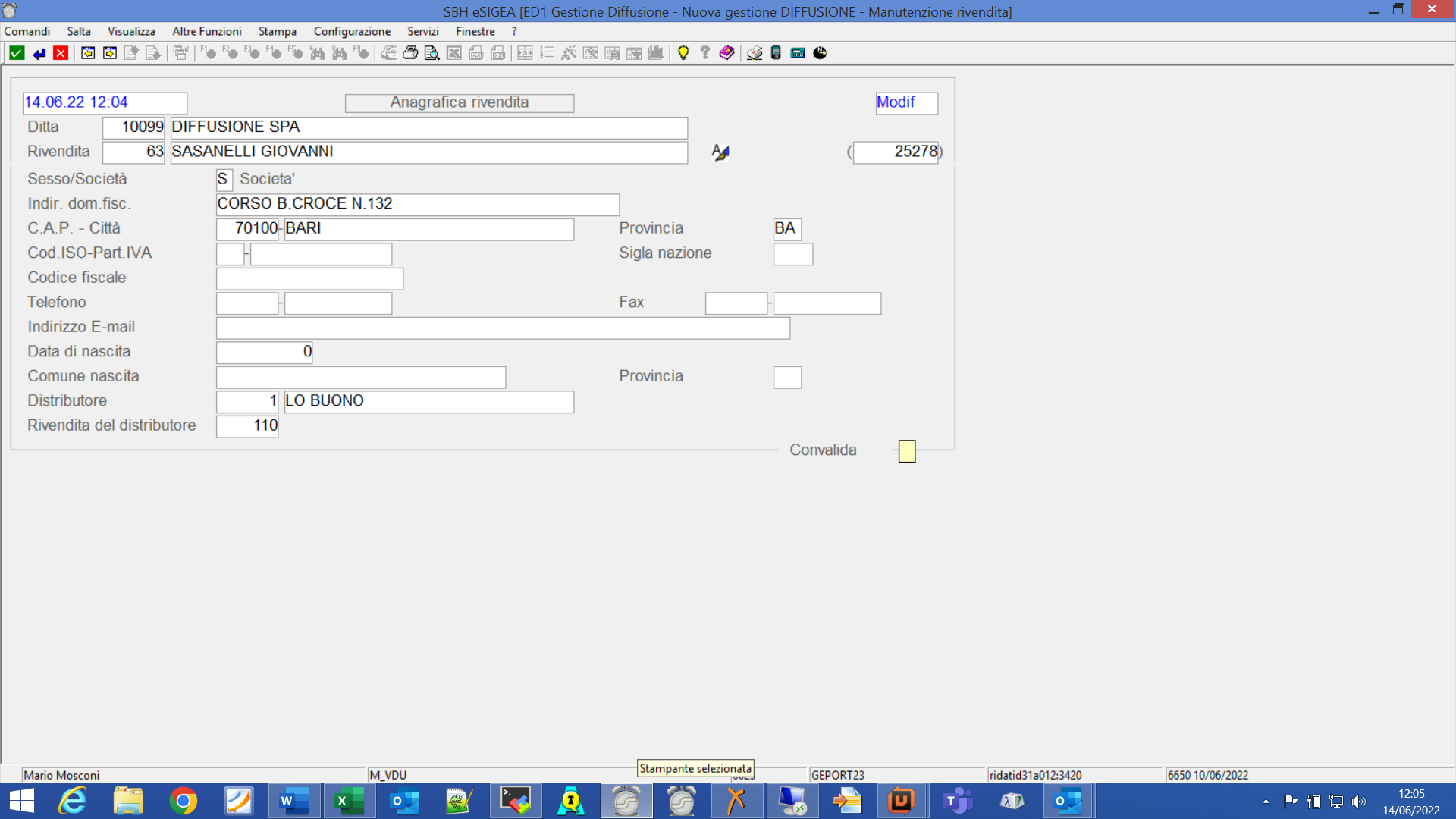
I parametri sono:
- Ditta: impostare la ditta.
- Rivendita: impostare la rivendita, in inserimento impostando 0 il codice viene assegnato automaticamente da eSIGEA. Con il tasto<FB> si effettua la ricerca per codice, con il tasto <F6> in ordine alfabetico. Quando si è in inserimento, nel campo della denominazione appare la scritta NUOVO, impostare la denominazione della rivendita e dare <INVIO>, si aprirà la videata per la manutenzione dei dati anagrafici, è importante impostare il tipo soggetto “S” per società o “M”/”F” per persona fisica. Nella sezione “Domicilio fiscale” impostare l’indirizzo, il Codice comune, il CAP e la provincia, confermare i dati anagrafici e continuare con l’immissione degli altri dati. Se è necessario modificare l’indirizzo o altri dati anagrafici cliccare sul pulsante “Pennino” e si va in manutenzione dell’anagrafica di base.
- Distributore: impostare il distributore che rifornisce la rivendita.
- Rivendita del distributore: impostare il codice della rivendita asseganto dal distributore.
L’inserimento delle nuove rivendite, può essere effettuato dall’import dei dati giornalieri in modalità iterattiva, per cui la manutenzione può essere utilizzata per modificare i dati che nel frattempo si possono essere modificati come ad esempio l’indirizzo, il CAP o in alcuni casi la provincia, vedasi lo spostamento di indirizzo nel quartiere San Paolo di Bari dal comune di Bari a quello di Modugno o viceversa.
CANCELLAZIONE MOVIM. OBSOLETI
Percorso funzione
| DD1 | 1.21 | 16 | 1 | 1 |
Con questa funzione si effettuata la cancellazione dei movimenti obsoleti entro al minimo 5 anni dalla data di elaborazione.

I parametri sono:
- Ditta: impostare la ditta
- Cancella fino al: impostare la data limite per la cancellazione dei movimenti giornalieri obsoleti. Come data limite viene proposta la data di elaborazione fino a 10 anni prima, si può modificare e, comunque, non può essere superiore a 5 anni prima rispetto alla data di elaborazione.
Vengono visualizzate le rivendite su cui si stanno cancellando i movimenti.
IMPORT DATI GIORNALIERI
Percorso funzione
| DD1 | 2.21 | 1 |
Con questa funzione si effettuata l’import dei dati giornalieri per distributore, questa funzione è eseguibile anche da schedulazione processi.
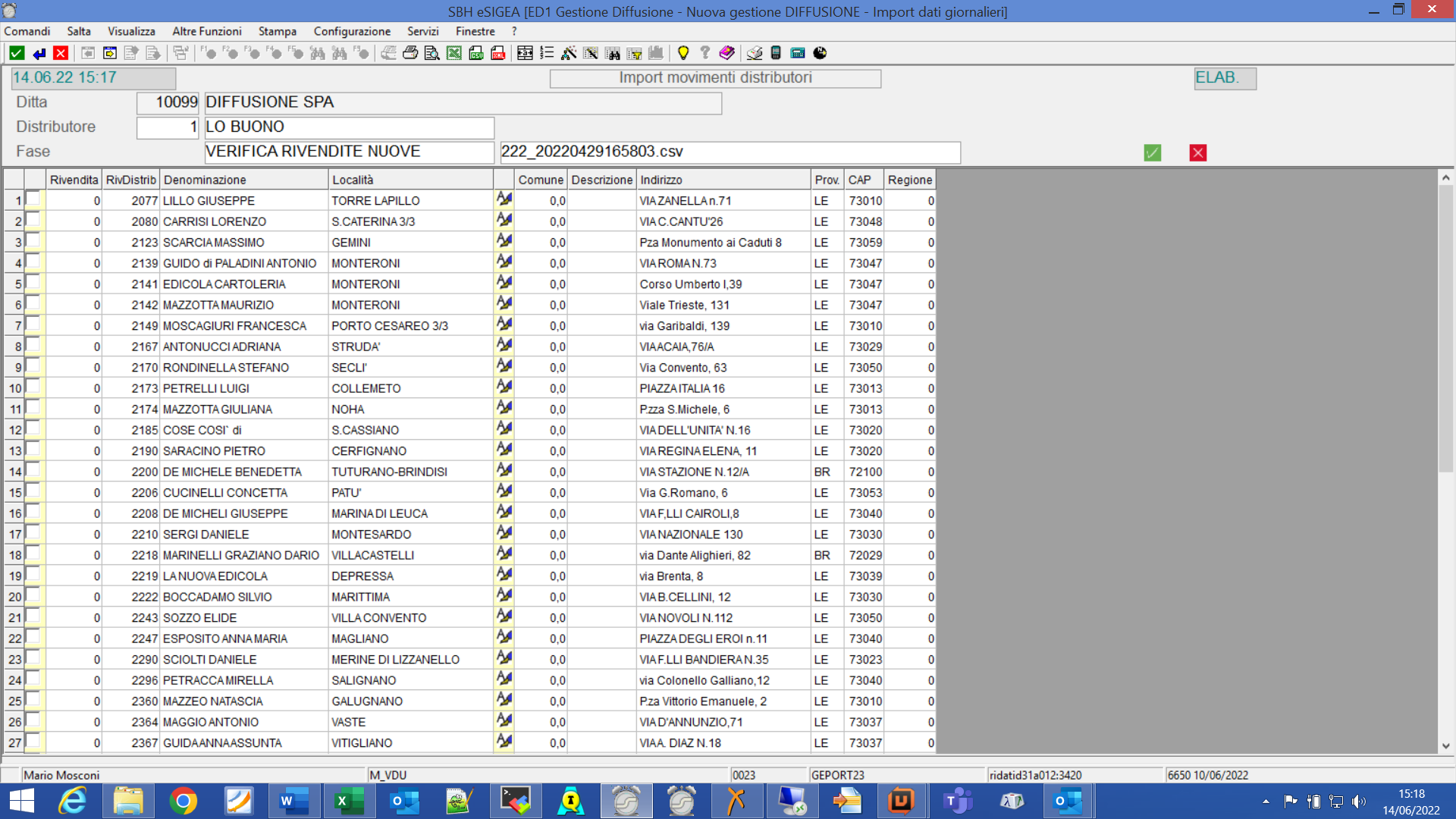
Parametri da impostare:
- Ditta: impostare la ditta da elaborare.
- Distributore: Impostare il distributore da importare, può essere ricercato con <F8> su codice e <F6> su denominazione.
Dopo aver impostato il distributore, viene verificata la presenza della tabella procedurale “DIF” Parametri diffusione. Se la tabella “DIF” non viene trovata, la mancanza viene segnalata con una window e il programma termina. In caso di schedulazione il programma si arresta ma non può inviare una mail di errore perché l’indirizzo è indicato nella tabella “DIF” che manca. Per ogni distributore impostato, vengono eseguite le seguenti fasi:
- Viene letta la tabella procedurale “PRT” Portale (indicata nella tabella “DIF”) dalla quale assume i dati per connettersi al portale e importare gli eventuali files trovati nella cartella sftp. I file vengono importati nella cartella $GSSPOOL/DIFF/codiceDitta/codiceDistributoreInESIGEA. Se non riesce a connettersi al portale, segnala l’errore e prosegue.
- In base al numero di giorni impostato sulla tabella “DIF”, vengono cancellati i files, già processati e spostati nella subcartella “ELA”, che presentano un numero di giorni trascorsi superiore a quello indicato. Se viene indicato 0 vengono cancellati anche i files elaborati in una precedente sessione anche se del giorno odierno.
- Rinomina gli eventuali files con estensione “.TXT” in “.csv” perché l’import deve essere effettuati con un file csv in quanto i campi sono separati da un campo e quindi non di lunghezza fissa.
- Legge ed elabora i singoli file presenti suddividendo la procedura in 2 fasi:
4.1. “VERIFICA RIVENDITE NUOVE”. Viene processato il file e viene verificato se esiste la rivendita sul distributore con il codice rivendita attribuito dal distributore. Se il processo è schedulato, la procedura si interrompe e invia una mail al destinatario indicato sulla tabella “DIF” suggerendo anche di eseguire la procedura nella modalità interattiva. Se interattiva, visualizza in un data-grid le rivendite nuove con l’indicazione del codice rivendita eSIGEA a 0, del codice rivendita del distributore, denominazione e località rilavati dal file di import, tramite la descrizione della località viene cercato il primo comune che corrisponde come descrizione, se trovato viene proposto il codice comune e il check-box all’inizio del data-grid viene proposto fleggato, l’indirizzo, la provincia e il CAP sono quelli presenti sul file di import, il codice regione viene messo a 0, o caricato dal comune o provincia trovato. Se i comuni rilevati automaticamente sono ok bisogna solo sistemare quelli non trovati, comunque è possibile modificare o inserire i comuni mancanti cliccando sul bottone “Pennino” di ogni singola riga, se assegnato un comune, il check-box risulterà fleggato, è comunque possibile defleggare una riga. E’ possibile inserire o manutenere un comune cliccando sul tasto “COMUNI” a destra della ditta e, quindi, assegnare i comuni mancanti alle rivendite cliccando sul tasto “REFRESH”. Terminata la modifica, se si preme “ESC” annulla si interrompe l’esecuzione di tutto l’import perché bisogna inserire i nuovi comuni nella tabella “Comuni” oppure, convalidare e, se tutti i comini sono assegnati, generare le rivendite con i dati anagrafici trasferiti, il codice comune impostato o trovato e il codice rivendite eSIGEA assunto in automatico. Alla conferna, se manca ancora almeno un comune, apparirà il massaggio “Presenza di rivendite senza COMUNE l’elaborazione verrà interrotta” e si interromperà l’elaborazione.
4.2. “VERIFICA RELAZ. TESTATE”. Se non sono state trovate una o più testate del distributore nella tabella di trascodifica delle testate se il processo è schedulato il programma si chiude e invia una mail segnalando l’errore e invita a utilizzare il processo in modo interattivo, altrimenti viene visualizzato un data-grid con le testate mancanti. Cliccando sul pulsante “Pennino” si può impostare la testata eSIGEA, annullando si interrompe il processo altrimenti, convalidando vengono generate le tabelle di relazione testate e prosegue l’elaborazione. Se alla convalida, risulta mancante almeno una testata, appare il messaggio “Testate non ASSEGNATE L'elaborazione verrà interrotta” e si interrompe l’elaborazione. - “ELABORAZIONE” A questo punto legge e importa i movimenti del file in verifica importando solo i movimenti che presentano una rivendita esistente e una testata esistente rilevata dalla tabella di relazione testate, le quantità vengono sempre sostituite perché se viene inviato nuovamente un giorno già importato è una rettifica e i valori rettificati sono sempre comprensivi di quelli precedentemente importati.
- Dopo aver importato i movimenti giornalieri, il file viene cambiato di nome, anteponendo la data di elaborazione separato con un sottotratto dal nome del file e spostato nella cartella “ELA” processati. A questo punto ricomincia il ciclo fino a conclusione dei files.
Il profilo fio utilizzato per importare i files del distributore è $PROCLIB/fio/DIFF_IMPO_MDIS.fio.
N.B.: Se il processo è schedulato, eventuali mail verranno inviate se è presente la tabella procedurale “SMT” Server di posta in uscita sulla ditta il elaborazione con la “Classe documentale” = _ALL altrimenti niente mail.
Funzione schedulabile.
MANUTENZIONE DATI GIORNALIERI
Percorso funzione
| DD1 | 2.21 | 2 |
Con questa funzione è possibile inserire i dati giornalieri per rivendita o modificarli.

Parametri da impostare:
- Ditta: impostare
- Rivendita: impostare
- Data di pubblicazione: impostare
- Testata: impostare
- Edizione: impostare
A questo punto se il movimento è nuovo vengono proposti il distributore, il comune, la provincia, la regione e il CAP della rivendita, se in modifica i dati già presenti.
I dati della pubblicazione da manutenere/inserire sono:
- Distributore
- Comune
- Provincia
- Regione
- CAP
- Data di creazione file: se il movimento è inserito manualmente, impostare 0.
- Copie consegnate
- Rese: se sulla tabella procedurale “DIF” Diffusione è valorizzato il campo “% massima reso su consegnato”, verrà effettuato il controllo sul reso che non debba essere maggiore della suddetta % sul consegnato, se superiore apparirà un messaggio che degnala tale superamento e permette di accettare il valore con il tasto <F3>.
- Mancanti
- Vendute: non è modificabile ed è il risultato della somma delle copie consegnate meno quelle rese e mancanti. Se la somma delle rese + le mancanti fosse superiore al consegnato, verranno adeguate prima le mancanti, se dovesse essere ancora superiore, verranno adeguate le rese.

Nessun commento